چگونه شارژ باتری لپ تاپ خود را کنترل کنیم؟ (راهنمای علمی و کاربردی)
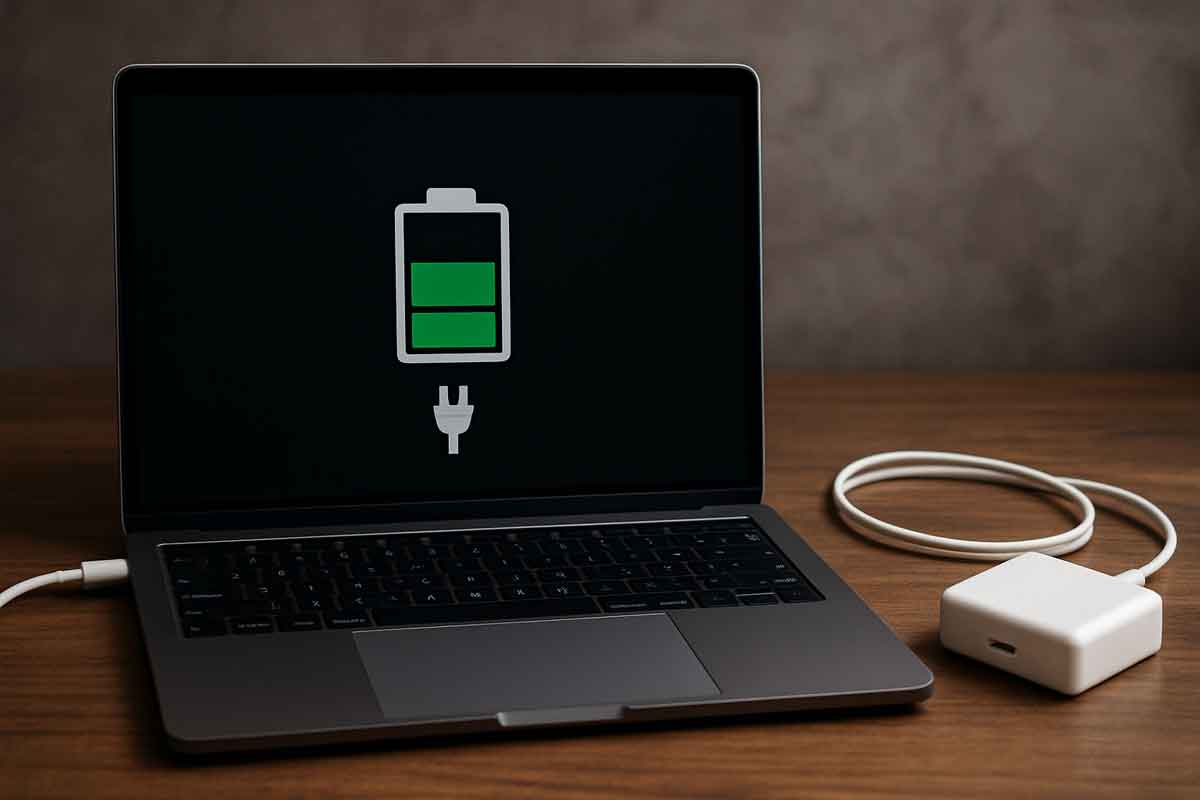
چگونه شارژ باتری لپ تاپ خود را کنترل کنیم؟
در دنیای دیجیتال امروز، لپتاپها به بخشی جداییناپذیر از زندگی ما تبدیل شدهاند؛ از امور اداری گرفته تا تحصیل و سرگرمی. با این حال، یکی از دغدغههای رایج کاربران، «شارژ باتری لپ تاپ» و مدیریت صحیح آن است. استفاده نادرست از باتری، باعث کاهش عمر مفید آن و هزینههای غیرضروری میشود. در این مقاله، به شما یاد میدهیم چگونه شارژ باتری لپتاپ خود را کنترل کنید، چه تنظیماتی در سیستمعامل وجود دارد، و با معرفی سه نرمافزار برتر، به شما کمک میکنیم سلامت باتری را حفظ کنید.
چرا کنترل شارژ باتری لپ تاپ اهمیت دارد؟
شارژ بیش از حد باتری یا دشارژ کامل مکرر، میتواند به ساختار شیمیایی سلولهای باتری آسیب بزند. بیشتر لپتاپهای جدید از باتریهای لیتیوم-یونی یا لیتیوم-پلیمری استفاده میکنند که نسبت به نسلهای قبلی عمر طولانیتری دارند، اما همچنان به مراقبت نیاز دارند. کنترل هوشمندانه شارژ باتری لپ تاپ، مزایای زیر را به همراه دارد:
-
افزایش عمر مفید باتری
-
کاهش نیاز به تعویض باتری در کوتاهمدت
-
جلوگیری از گرم شدن بیش از حد دستگاه
-
کاهش مصرف برق و بهینهسازی مصرف انرژی
درصد ایدهآل شارژ باتری لپ تاپ چقدر است؟
برای بسیاری از کاربران این سؤال مطرح است: آیا باید اجازه دهیم باتری تا ۱۰۰٪ شارژ شود؟ یا بهتر است درصد خاصی رعایت شود؟ پاسخ این است که نگه داشتن شارژ باتری لپ تاپ در بازه ۴۰٪ تا ۸۰٪، بهترین حالت برای سلامت آن است. شارژ کامل تا ۱۰۰٪ یا دشارژ کامل تا ۰٪، هر دو باعث افزایش استهلاک باتری میشوند.
تنظیمات سیستمعامل برای کنترل شارژ باتری لپ تاپ
در ویندوز:
ویندوز بهصورت پیشفرض ابزاری برای تنظیم محدوده شارژ باتری لپ تاپ ندارد، اما چند تنظیم اولیه وجود دارد که میتوانید برای بهینهسازی شارژ انجام دهید:
-
Battery Saver: در بخش Settings > System > Battery میتوانید گزینه Battery Saver را فعال کنید تا عملکرد لپتاپ در مواقع کمبود شارژ بهینه شود.
-
Power Plans: با انتخاب Power Plan مناسب (مانند Power Saver یا Balanced)، مصرف انرژی کنترلشدهتری خواهید داشت.
در macOS:
مکبوکها مجهز به قابلیتی به نام Battery Health Management هستند که بهصورت هوشمند شارژ را محدود میکند تا از فرسایش باتری جلوگیری شود. برای فعالسازی به مسیر زیر بروید:
System Settings > Battery > Battery Health
معرفی سه نرمافزار برتر برای کنترل شارژ باتری لپتاپ
در ادامه، سه نرمافزار حرفهای و رایگان را معرفی میکنیم که به شما این امکان را میدهند شارژ باتری لپ تاپ را بهطور کامل مدیریت کنید و محدوده دلخواه شارژ را تنظیم نمایید.
1. Battery Limiter
سیستم عامل: ویندوز
ویژگیها:
-
هشدار زمانی که شارژ به درصد خاصی برسد
-
رابط کاربری ساده و سبک
-
تنظیم هشدار صوتی برای جلوگیری از شارژ بیش از حد
Battery Limiter ابزار سادهای است که بهجای دخالت در فرایند شارژ، صرفاً به شما هشدار میدهد تا کابل شارژ را جدا کنید. اگر دنبال راهی کمریسک و بدون نیاز به نصب درایورهای سنگین هستید، این برنامه انتخاب خوبی است.
2. ASUS Battery Health Charging
سیستم عامل: ویندوز (تنها برای لپتاپهای ASUS)
ویژگیها:
-
سه حالت شارژ مختلف (Full Capacity، Balanced، Maximum Lifespan)
-
یکپارچه با سختافزار و درایورهای رسمی ایسوس
-
تنظیم محدودیت شارژ به ۶۰٪ یا ۸۰٪
برای کاربران لپتاپهای ASUS، این نرمافزار بهترین انتخاب است چون به صورت رسمی توسط شرکت سازنده ارائه شده و تنظیمات آن در سطح سختافزار اعمال میشود، که تاثیر بهتری در سلامت باتری دارد.
3. Lenovo Vantage
سیستم عامل: ویندوز (برای لپتاپهای لنوو)
ویژگیها:
-
امکان فعالسازی گزینه “Conservation Mode” برای محدود کردن شارژ به ۶۰٪
-
کنترل دما و اطلاعات پیشرفته باتری
-
رابط کاربری پیشرفته و یکپارچه با بایوس
اگر از لپتاپ لنوو استفاده میکنید، فعالسازی Conservation Mode یکی از بهترین روشها برای حفظ عمر باتری است. این قابلیت بهصورت خودکار شارژ باتری لپ تاپ را در سطحی سالم متوقف میکند.
اگر لپتاپ شما ابزار اختصاصی ندارد چهکار کنید؟
اگر لپتاپ شما از برندهایی مانند Dell، HP یا سایر برندها است و نرمافزار اختصاصی برای کنترل شارژ ندارد، میتوانید از نرمافزارهای عمومی مانند Battery Limiter یا Smarter Battery استفاده کنید. همچنین برخی از تنظیمات در بایوس لپتاپها وجود دارد که امکان محدود کردن شارژ را فراهم میکند.
چند نکته مهم برای نگهداری بهتر از باتری
در کنار کنترل شارژ، نکات سادهای وجود دارند که میتوانند به افزایش عمر باتری کمک کنند:
| نکته | توضیح |
|---|---|
| از گرما دوری کنید | دمای بالا دشمن باتری است. لپتاپ را روی بالش یا پتو نگذارید. |
| شبها در برق نگذارید | اگر باتری ۱۰۰٪ شارژ شده، کابل را جدا کنید. |
| بهروزرسانی درایورها | درایورهای باتری را بهروز نگه دارید تا مدیریت انرژی بهینه شود. |
| از شارژ سریع اجتناب کنید | مگر در موارد ضروری، شارژ آهسته بهتر از شارژ سریع است. |
جمعبندی و توصیه نهایی
شارژ باتری لپ تاپ، چیزی فراتر از فقط وصل کردن کابل است. با استفاده از تنظیمات سیستمعامل، نرمافزارهای تخصصی و رعایت چند نکته ساده، میتوانید عمر باتری خود را دو تا سه برابر افزایش دهید. همچنین اگر برند لپتاپ شما از برنامههایی مانند ASUS Battery Health Charging یا Lenovo Vantage پشتیبانی میکند، حتماً از آنها بهره ببرید.
اگر هنوز در انتخاب ابزار مناسب برای کنترل شارژ باتری دچار تردید هستید، پیشنهاد میکنیم به انجمنهای فنی معتبر یا پشتیبانی رسمی برند لپتاپ خود مراجعه کنید.
آیا باتری لپ تاپ شما نیاز به تعویض دارد؟
آیا باتری لپتاپ شما نیاز به تعویض دارد یا احساس میکنید عملکرد آن ضعیف شده؟ پیش از اقدام به خرید باتری جدید، با مشاوران فنی ما در بفیکالا تماس بگیرید تا راهنمایی کاملاً رایگان دریافت کنید.
 پیشنهاد مطالعه بیشتر
پیشنهاد مطالعه بیشتر
مقالهای از The Verge درباره حفظ سلامت باتری لپتاپ
این مقاله دقیقاً به موضوعاتی مثل جلوگیری از شارژ کامل تا ۱۰۰٪، توصیههای دمایی، و فناوریهای «Smart Charging» میپردازد:
-
عنوان انگلیسی: How to keep your laptop’s battery in good health
-
خلاصه: توصیه میکند از شارژ و دشارژ کامل خودداری شود، دما کنترل شود و ویژگیهای هوشمند شارژ استفاده گردد. همچنین به ویژگیهایی مانند Battery Saver در ویندوز و Optimized Battery Charging در مک اشاره شده است (theverge.com).



 پیشنهاد مطالعه بیشتر
پیشنهاد مطالعه بیشتر
دیدگاه های نامرتبط به مطلب تایید نخواهد شد.
از درج دیدگاه های تکراری پرهیز نمایید.